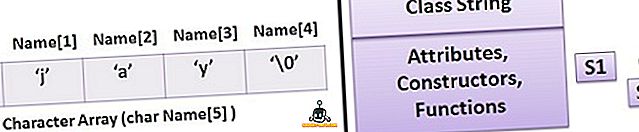Ako koristite uređaj sa sustavom iOS, vjerojatno ćete koristiti iTunes za upravljanje glazbenom bibliotekom. Sve je u redu sve dok ste na istom računalu gdje je pohranjena sva lokalna glazba. Međutim, to nije slučaj ako se prebacujete na drugo računalo jer nećete imati pristup lokalnim glazbenim datotekama na bilo kojem drugom računalu. Pretpostavimo da planirate kupiti novo računalo nakon prodaje trenutne, ili imate više računala kod kuće, kako ćete moći pristupiti tim lokalnim glazbenim datotekama na svim svojim uređajima? Odgovor je vrlo jednostavan, zahvaljujući glazbenoj biblioteci iCloud. S ovom značajkom korisnici će moći pohraniti svoje lokalne glazbene datoteke u oblaku i pristupiti im bilo gdje na bilo kojem računalu koje ima iTunes, jednostavnim prijavljivanjem na svoj Apple račun. Zainteresirani? Pa, bez daljnjih poteškoća, pogledajmo kako omogućiti iCloud glazbenu biblioteku u iTunes-u:
Omogući iCloud glazbenu knjižnicu u programu iTunes
Jednostavno otvorite iTunes na računalu koje ima svu lokalnu glazbu pohranjenu u biblioteci i slijedite korake u nastavku kako biste to učinili u tren oka:
- Idite na Račun koji se nalazi na gornjem izborniku, odmah ispod kontrole glasnoće i kliknite na "Prijava" .

- Sada ćete morati unijeti svoj Apple ID i lozinku. Kada završite, kliknite na "Prijava" .

- Kada završite, kliknite na opciju "Uredi" koja se nalazi odmah ispod kontrola medija i idite na "Postavke" .

- Sada trebate označiti okvir odmah pored “iCloud Music Library” i kliknite OK .

- Sada ćete primijetiti da iTunes trenutno prenosi čitavu iTunes knjižnicu, uključujući lokalne glazbene datoteke u Appleov iCloud. Ovisno o internetskoj vezi i broju pjesama koje imate u biblioteci, vrijeme učitavanja će se razlikovati.

- Pa, to je uglavnom cijeli proces. Sada, na bilo koji drugi računalo s iTunes instaliran i ponovite iste korake koje smo raspravljali gore. Primijetit ćete da iCloud glazbena knjižnica sinkronizira sve pjesme s novim računalom.

To je bilo vrlo jednostavno, zar ne? Od sada pa nadalje ne morate brinuti o prebacivanju na drugo računalo, samo da biste zadržali svoju glazbenu biblioteku iTunes.
Omogućite iCloud glazbenu knjižnicu u sustavu iOS
Baš kao i iTunes, možete omogućiti iCloud glazbenu biblioteku na vašem iOS uređaju. Jednostavno idite na "Postavke" na vašem iOS uređaju i idite na odjeljak "Glazba" . Ovdje ćete odmah primijetiti prekidač za uključivanje / isključivanje iCloud glazbene knjižnice . To će vam omogućiti pristup glazbi u vašoj knjižnici koristeći iCloud, uključujući popise pjesama iz Apple Music. Važno je napomenuti da će promjene koje napravite u vašoj iCloud biblioteci sinkronizirati na svim vašim uređajima.

TAKOĐER: Kako rasporediti tekstualne poruke na iPhoneu
Omogućite glazbenu biblioteku iCloud za pristup glazbi na svim uređajima
Ako koristite višestruka računala ili planirate prodati svoj postojeći uređaj, omogućivanje iCloud glazbene biblioteke učinit će čudesa, jer vam omogućuje jednostavan pristup cijeloj glazbenoj biblioteci na bilo kojem računalu s kojeg pristupate usluzi iTunes, jednostavnim prijavom na svoj Apple račun. Bit će kao da nikada ne napuštate primarno računalo. Svaka promjena koju napravite na vašoj glazbenoj biblioteci iCloud bit će sinkronizirana na sve vaše uređaje, tako da u tom pogledu nema ni briga. Dakle, jeste li omogućili i pristupili iCloud glazbenoj biblioteci? Objasnite nam svoje mišljenje o ovoj značajci, tako što ćete snimiti svoja dragocjena mišljenja u odjeljku za komentare dolje.
![Znate li koliko je Google dobar na poeziji [Google Poems]](https://gadget-info.com/img/entertainment/122/do-you-know-how-good-google-is-poetry.jpg)